こんにちは、おしろです。
先日のメルカリ・ラクマ・フリルへの出品の手順を公開したところ、「こんなに簡単に出品できるんですね」という声を多くいただきました。
そこで、今回ヤフオクへの出品を番外編としてお伝えしたいと思います。
これをできるようになれば5分で100商品の出品でも簡単にできるようになりますので、ぜひやってみてくださいね。
メルカリなどのフリマサイトへパソコンから簡単に出品する方法 番外編
オークタウンと出品テンプレートの準備
ヤフオクへ簡単に出品するために、オークタウンという無料で使える出品サイトを利用します。
ここでは、オークタウンの出品方法を書いていきますので、ヤフーなどの登録やオークタウンの登録など済んでいない方は、こちらの記事を参考に登録しておいてください。
あと1つ、動画でも説明していますが、オークタウンでそのまま登録すると味気ない出品画面になるので、オークリンクスというサイトで出品のためのテンプレートを作成してください。
こちらも無料でテンプレートを作成できますし、1度作ってしまえばずっと使えますので、面倒くさがらずにやってください。
ヤフオクは、最初の準備だけ少し手間がいります(といっても1~2時間あればできます)が、一度登録すれば100商品くらいでも5分くらいで簡単に出品できるようになるので、ぜひやってみてください。
オークタウンを使っての商品登録方法
オークタウンにログインして、出品するから「かんたん取引」個別商品登録をクリックします。
タイトルに商品フォルダの出品用テキストの商品タイトルをコピーして貼り付けます。
(文字が超過している場合は赤字になりますので調節します)
次に商品説明のところに、オークリンクスで作ったテンプレートをHTMLタグ入力のところにコピーして貼り付けます。
次にHTMLタグ入力の「商品名」のところに商品タイトルをコピーして貼り付けます。
ここでは、文字数の制限がないので貼り付けた後に通常入力に戻って体裁を整えるだけでOKです。
次に商品説明文を書きかえます。
HTMLタグ入力の商品説明文と書かれているところに商品フォルダの商品の説明文をコピーして貼り付けます。
ここで注意するのは、「商品説明」というのと「商品説明文」という2つがあるので、その商品説明文の方を書きかえてください。
通常入力に戻ると、商品説明文が一気に入力されているので、体裁を整えていきます。
このようになっているので
こういう感じに見やすくしていきます。
ここまでできたらあとは、商品の状態・カテゴリを選びます。
商品状態は新品。
カテゴリは、今回の例ではソフトバッグにしています。
次に画像の登録です。
画像をアップロードをクリックします。
商品フォルダからファイルを選択に画像をドラッグしてドロップすると選択されます。
3つのドラッグが終わったら、確認するをクリックします。
下に画像が出てきますので、確認できたら終了して戻るをクリックします。
次にオークションの設定をします。
ここは、あなたのやり方で設定してください。
必須の部分の参考例を書いておきます。
販売形式
オークション形式で出品
個数
1個
開始価格
商品フォルダのテキストに入力しておいた価格
(商品を販売していい値段)
開催期間
2日間午後9時から午後10時終了
(出品時に変更可能)
返品の可否
返品不可
こんな感じです。
(必須項目以外は動画を参考にしてください)
次に支払い方法ですが、これもあなたの支払い方法に合わせてください。
かんたん決済だけでいい場合は、それだけにしてください。
今回の例では、かんたん決済以外にもいろいろな支払いパターンを用意しています。
次に配送パターンです。
ヤフオクでは、落札者が配送料を負担するのがお決まりの形になっていますが、ここを出品者負担にすると手間もかからなく、他の出品者と差をつけることができるので、ここでは出品者負担にしています。
発送元の地域
あなたの発送元の都道府県
送料負担
出品者
配送方法
その他を選んで委託配送
発送までの日数
1~2日
このような感じの設定です。
有料オプションは1%くらいで設定するか選ばずにするかのどちらかでいいです。
ここまでできたら、商品一覧に追加をクリックして基本フォルダに追加します。
これで商品登録が完了です。
これは、一度登録すればオークタウンに記録されていますので、メルカリや他のフリマサイトのように毎回する必要はありません。
オークタウンを使っての出品方法
商品登録ができたら、次は出品です。
オークタウンの上の方にある出品前の管理から出品予定商品リストをクリックします。
そうすると、先ほど登録した商品が出てきます。
管理番号の左の枠をクリクしてチェックを入れて、すぐ出品するをクリックします。
終了日時設定画面が出てきますので
「終了日時を~」のところをクリクしてチェックを入れて終了日と時間を決めてすぐ出品するをクリックします。
これで、出品完了です。
今回の例では1件だけ出品していますが、これが商品数が増えて100出品でも一括でチェックを入れて一気に出品することができます。
このように131件一気に登録することもできます。
最後に
今回のヤフオクへの登録は、一度登録してしまえばあとは毎日チェックして出品ボタンを押すだけで何百商品も出品できます。
本来なら一括で何百という商品の出品などは有料のツールを使わなければいけませんが、オークタウンでは、無料でここまでのことができます。
今回は、あくまで簡単に出品するために商品フォルダからコピペするだけの方法をお伝えしましたが、オークタウンでは他にもヤフーボックスと連携して商品説明ページに画像を入れたり、落札後の取引や評価などを簡単に管理することもできます。
ヤフオクはかなり売り上げをあげることのできるサイトです。
この機会に、オークタウンを使ってヤフオクへの出品をいろいろとやってみてくださいね。
























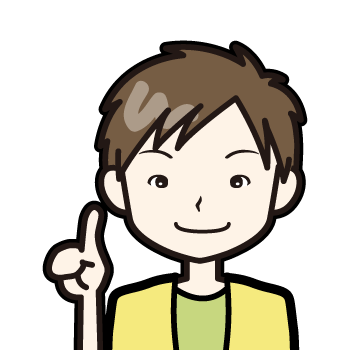


Warning: Use of undefined constant 編集 - assumed '編集' (this will throw an Error in a future version of PHP) in /home/osironosiro/amazonhanbai.com/public_html/wp-content/themes/refinesnow2-1.2/functions.php on line 507
いつも有益な情報ありがとうございます。おしろさんはとても好感がもてます。これからもよろしくお願いします(^^♪
Warning: Use of undefined constant 編集 - assumed '編集' (this will throw an Error in a future version of PHP) in /home/osironosiro/amazonhanbai.com/public_html/wp-content/themes/refinesnow2-1.2/functions.php on line 507
コメントありがとうございます。
色々な事をお伝えしていきますので、どんどん効率よくやっていきましょう。
よろしくお願いいたします。
Warning: Use of undefined constant 編集 - assumed '編集' (this will throw an Error in a future version of PHP) in /home/osironosiro/amazonhanbai.com/public_html/wp-content/themes/refinesnow2-1.2/functions.php on line 507
おしろさんの効率化の視点は、いつも流石の一言です♪
今日も勉強になりました ^ ^
Warning: Use of undefined constant 編集 - assumed '編集' (this will throw an Error in a future version of PHP) in /home/osironosiro/amazonhanbai.com/public_html/wp-content/themes/refinesnow2-1.2/functions.php on line 507
コメントありがとうございます。
やれることはいっぱいあっても時間が限られていますからね。
効率化を目指していきましょう。